У многих владельцев смартфонов Huawei возникает проблема с автоматическим потуханием экрана. Это может быть достаточно раздражающим, особенно когда вы читаете текст или просматриваете фотографии и экран постоянно тускнеет или выключается. В данной статье мы расскажем вам, как отключить автоматическое потухание экрана на телефоне Huawei и наслаждаться более комфортным использованием устройства.
Первым шагом, чтобы отключить автоматическое потухание экрана на телефоне Huawei, вам необходимо открыть меню настроек. Обычно оно расположено на рабочем столе или вы можете свайпнуть вниз от верхнего края экрана и нажать на значок шестеренки.
После этого вам нужно выбрать раздел "Дисплей" или "Экран". В этом разделе вы найдете настройки, отвечающие за автоматическое потухание экрана. Обычно они называются "Время до выключения экрана" или "Таймаут экрана".
В зависимости от модели телефона и версии операционной системы эти настройки могут различаться. Вам нужно выбрать самое большое значение или вариант "Запрещено". Это позволит экрану оставаться включенным на протяжении более продолжительного времени.
Проблема автоматического потухания экрана

Автоматическое потухание экрана на телефонах Huawei может быть причиной раздражения для многих пользователей. Когда экран тускнеет или выключается, это может мешать просмотру видео, чтению или выполнению других задач на устройстве. Более того, некоторым людям может быть сложно заново включить экран, что создает дополнительные неудобства.
Проблему автоматического потухания экрана можно частично решить, настроив параметры блокировки экрана на телефонах Huawei. В настройках устройства можно изменить время до автоматического выключения экрана, а также отключить эту функцию полностью.
Шаги для отключения автоматического потухания экрана на телефонах Huawei:
- Откройте "Настройки" на вашем устройстве Huawei.
- Выберите раздел "Дисплей и яркость".
- Найдите опцию "Тайм-аут экрана" или "Срок блокировки экрана".
- Измените время на "никогда" или выберите максимальное значение для отключения автоматического потухания экрана.
- Сохраните изменения и закройте настройки. Теперь экран вашего телефона Huawei не будет выключаться автоматически.
Отключение автоматического потухания экрана на телефоне Huawei может улучшить использование устройства, особенно при выполнении задач, которые требуют продолжительного взаимодействия с экраном. Теперь экран будет оставаться включенным, пока пользователь не решит выключить его вручную.
Примечание: Отключение автоматического потухания экрана может привести к увеличению расхода заряда батареи на вашем устройстве Huawei.
Почему экран автоматически потухает?

Это особенно полезно, когда телефон находится в бездействии или не используется в течение определенного периода времени. Автоматическое потухание экрана позволяет снизить энергопотребление и продлить время работы телефона, особенно когда вы не используете его активно.
Однако, в некоторых случаях вы можете захотеть отключить эту функцию. Например, когда вы читаете длительное время или просматриваете содержимое на экране. В этом случае можно настроить время задержки перед автоматическим потуханием экрана или включить функцию "Не выключать экран", чтобы экран оставался всегда включенным. Таким образом, вы можете настроить телефон Huawei по своему усмотрению и удовлетворить свои потребности в использовании.
Режим энергосбережения и автоматическое потухание экрана
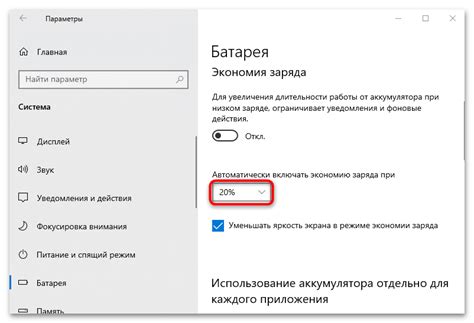
Однако иногда может возникнуть потребность отключить эту функцию, например, если вы смотрите видео или читаете длинный текст. В этом случае отключение автоматического потухания экрана поможет вам сохранить непрерывное воспроизведение или чтение.
Хотите отключить автоматическое потухание экрана на телефоне Huawei? Легко! Вам нужно пройти по следующим шагам:
1. Откройте настройки телефона, нажав на значок "Настройки" на главном экране или в списке приложений.
2. Прокрутите вниз и найдите раздел "Экран и яркость". Нажмите на него.
3. В разделе "Экран и яркость" вы найдете опцию "Автоматическое потухание". Нажмите на нее.
4. Вам будет предложено выбрать время, через которое экран автоматически потухает. Выберите опцию "Никогда", чтобы полностью отключить автоматическое потухание.
5. После выбора нужной опции нажмите на кнопку "Готово" или "Сохранить", чтобы применить изменения.
Теперь ваш телефон Huawei не будет автоматически затухать, пока вы не решите заблокировать его или выключить экран вручную.
Настройки экрана и блокировка потухания

Настройки экрана на телефоне Huawei позволяют блокировать автоматическое потухание экрана, что может быть полезно во время чтения длительных текстов или просмотра видео. Чтобы изменить эту настройку, выполните следующие шаги:
| Шаг 1: | Откройте "Настройки" на вашем телефоне Huawei. |
| Шаг 2: | Прокрутите вниз и выберите "Экран и яркость" из списка доступных опций. |
| Шаг 3: | В разделе "Экран и яркость" выберите "Таймаут экрана" или "Автозаблокировка". |
| Шаг 4: | Выберите требуемое время задержки перед автоматическим потуханием экрана. Например, вы можете выбрать "Никогда" для полного отключения автоматического потухания или другое доступное значение времени. |
После выполнения этих шагов ваш телефон Huawei не будет автоматически гасить экран. Однако, имейте в виду, что это может повлиять на время работы аккумулятора вашего устройства.
Дополнительные способы отключения автоматического потухания экрана
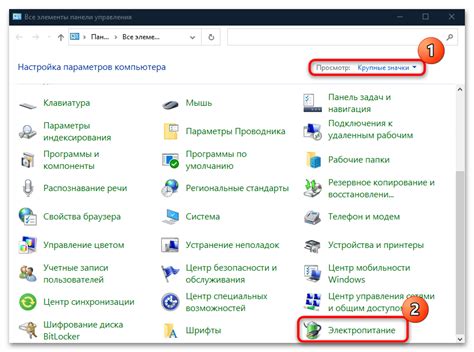
В дополнение к стандартным настройкам на телефоне Huawei, есть несколько дополнительных способов отключения автоматического потухания экрана, которые могут быть полезны в различных ситуациях.
1. Использование приложений для управления экраном – существует множество приложений, которые позволяют настроить работу экрана с большей гибкостью. Некоторые из них позволяют отключить автоматическое потухание экрана или настроить его время работы.
2. Использование «Режима разработчика» – в настройках телефона можно активировать «Режим разработчика», который дает доступ к расширенным настройкам. В этом режиме вы сможете настроить экран таким образом, чтобы он не автоматически гас. Чтобы активировать «Режим разработчика», вам нужно зайти в раздел «О телефоне» в настройках, найти и нажать несколько раз на информацию о версии ПО или номер сборки.
3. Использование функции «Сохранение экрана» – некоторые модели телефонов Huawei имеют функцию «Сохранение экрана», которая позволяет отключить автоматическое потухание экрана. Чтобы включить эту функцию, зайдите в настройки телефона, найдите и включите соответствующую опцию.
4. Использование активных приложений – если на вашем телефоне запущено активное приложение, экран может оставаться включенным без автоматического потухания. Таким образом, вы можете запустить приложение, которое будет постоянно использоваться, чтобы экран не потухал. Обычно для этого используют приложения для просмотра фотографий или видео.
Если стандартные настройки не дают вам достаточных возможностей, попробуйте эти дополнительные способы отключения автоматического потухания экрана на телефоне Huawei. Они помогут улучшить ваш опыт использования телефона.
Пользуйтесь телефоном Huawei без автоматического потухания экрана
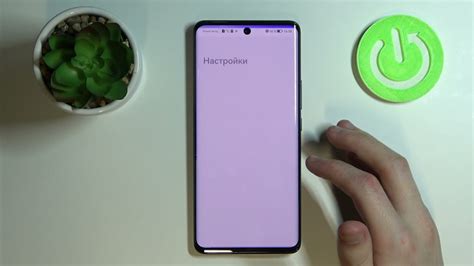
Автоматическое потухание экрана на телефоне Huawei может быть неприятным, особенно когда вы читаете длинный текст или смотрите видео. В этой статье мы предоставим вам инструкции о том, как отключить автоматическое потухание экрана на телефоне Huawei.
- Зайдите в настройки вашего телефона, нажав на значок "Настройки" на главном экране или в списке приложений.
- Прокрутите вниз и нажмите на "Аккумулятор".
- В разделе "Управление энергопотреблением" нажмите на "Защита падения аккумулятора", затем на "Режим работы приложений".
- Найдите приложение "Дисплей" и нажмите на него.
- В этом разделе вы найдете опцию "Автоматическое потухание экрана". Нажмите на нее.
- Выберите "Никогда" или "После длительного времени".
Теперь ваш телефон Huawei не будет автоматически потухать, пока вы используете его. Это удобно, когда вы хотите долго читать или смотреть что-то на экране своего телефона.
Учтите, что отключение автоматического потухания экрана может негативно сказаться на времени работы вашего аккумулятора. Поэтому рекомендуется регулярно заряжать телефон и отключать ненужные функции, когда они не используются.